De nos jours, il n'est pas difficile de télécharger gratuitement un livre que vous aimez dans les bibliothèques électroniques, mais la lecture d'une version électronique d'un livre n'est pas pour tout le monde et n'est pas toujours pratique. Pour beaucoup de gens, la version papier reste familière. Vous pouvez essayer de combiner la commodité d'une version électronique et d'une version papier du livre en essayant d'imprimer le livre à la maison.
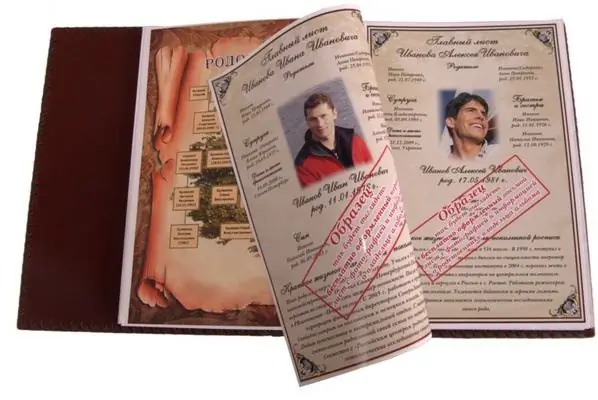
Il est nécessaire
Ordinateur, imprimante, éditeur de texte Word
Instructions
Étape 1
Préparez votre texte pour l'impression. Placez le texte sur la page magnifiquement, supprimez les espaces supplémentaires entre les mots et les paragraphes. Ajustez le texte de sorte que le nombre de pages du document soit divisible par 4.
Étape 2
Dans le menu principal du programme Word, vous devez cliquer sur "Service", puis "Macro" puis "Sécurité". Sélectionnez ensuite « Moyen » pour le niveau de sécurité et appuyez sur le bouton OK. Maintenant, vous devez fermer le programme et le rouvrir. Lorsque vous essayez de télécharger un fichier avec un livre, il vous sera demandé si vous souhaitez autoriser les macros pour ce document. Il faut répondre que les macros n'ont pas besoin d'être désactivées.
Étape 3
Ensuite, nous exécutons à nouveau la séquence de commandes "Service-Macros-Macros". Ensuite, une liste déroulante apparaîtra dans laquelle vous devrez sélectionner le nom du document avec votre livre. Ensuite, sélectionnez la macro "Imprimer la brochure", cliquez sur "Exécuter". Dans la fenêtre qui apparaît, saisissez le nombre de pages et cliquez sur le bouton "créer une file d'attente d'impression".
Étape 4
Ensuite, vous devez envoyer le premier côté à imprimer, pour cela, nous appuyons sur le bouton correspondant.
Étape 5
Une fois l'impression du premier côté terminée, vous devez retourner les feuilles et les recharger dans l'imprimante. Dans ce cas, le sens du texte doit rester le même. Ensuite, vous devez répéter l'action à partir du point 3 et appuyer sur le bouton qui enverra le deuxième côté à imprimer.






